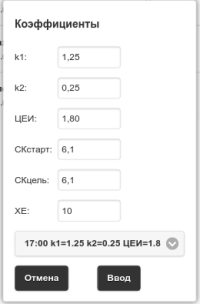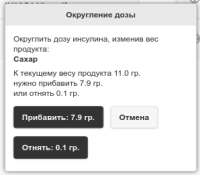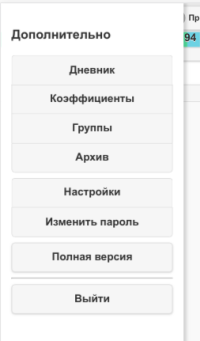Это старая версия документа!
Страница расчета меню
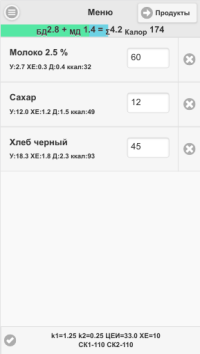 Данная страница открывается первой. Она предназначена для расчета компенсационной дозы.
Данная страница открывается первой. Она предназначена для расчета компенсационной дозы.
Компенсационная доза состоит из:
- дозы для компенсации сахара крови – ДПС;
- дозы для компенсации быстрой части углеводов;
- дозы для компесации медленной части углеводов;
- дозы для компенсации белков и жиров.
Подробнее о компенсационных коэффициентах можно прочесть тут.
Если нажать на центральную верхнюю часть экрана, то откроется панель, где будет полная расшифровка расчетов.

Ниже расчета можно увидеть список продуктов.
Каждый элемент списка содержит наименование, вес продукта, а так же те характеристики, отображение которых было выбрано в настройках программы.
В самом низу экрана расположена кнопка, нажав на которую можно ввести компенсационные коэффициенты, стартовый и целевой сахара крови. Если в настройках коэффициентов были добавлены наборы коэффициентов, то у пользователя будет возможность выбрать из заранее введенных коэффициентов, либо программа подберет коэффициенты на основе текущего времени.
Контекстное меню
Если меню содержит список продуктов, то после долгого нажатия на какой либо продукты открывается контекстное меню:
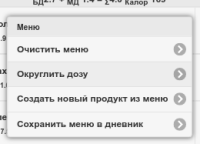
Из него можно:
- очистить список меню сразу от всех продуктов. При этом стартовый и целевой сахара устанавливаются равными целевому СК1), коэффициенты по времени устанавливаются на основе текущего времени.
- округлить дозу, то есть сделать её кратной выбранному интервалу в настройках.
- создать новый продукт из продуктов добавленных в меню.
- сохранить меню в дневник.
Округление дозы
Округление дозы позволяет рассчитать сколько нужно добавить или убрать определенного продукта, чтобы компенсационная доза стала кратной выбранному пределу в настройках программы. После того, как пользователь нажмет на кнопку «прибавить» или «отнять», вес выбранного продукта будет скорректирован на рассчитанную величину.
Создание нового продукта
Эта функция позволяет создать новый сложный продукт, то есть продукт, характеристики которого рассчитаны на основе входящих в него ингредиентов. Необходимо указать наименование и вес готового продукта, а так же выбрать группу, в которой будет храниться этот продукт.
Белки, жиры и углеводы рассчитываются автоматически и в большинстве случаев не нуждаются в коррекции.
ГИ индекс продукта нужно подбирать основываясь на собственном опыте.
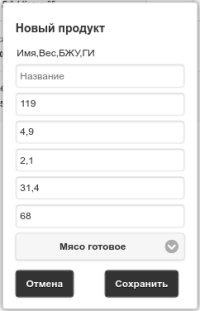
Сохранение меню в дневник
Меню можно сохранить в дневник, при сохранении меню можно указать время, дату и добавить комментарий. В дальнейшем сохраненное меню можно полностью восстановить.
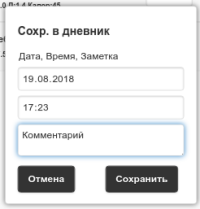
Переход к продуктам
Перейти к продуктам можно нажав на кнопку «Продукты», либо смахнув пальцем меню с экрана влево. (Сделать swipe влево).
Главное меню программы
При нажатии на верхнюю левую кнопку открывается панель, на которой расположено главное меню программы. Оно позволяет:
- перейти в дневник;
- перейти к настройке коэффициентов;
- перейти к управлению группами;
- перейти к настройкам программы;
- изменить пароль для доступа к программе;
- переключиться на версию для десктопа;
- выйти из программы.